Hoe kinne jo cookies en cache wiskje op Android
De kâns is grut dat jo op it ynternet blêdden, en jo seagen in notifikaasje lykas in popup op jo blêderskerm dy't jo fertelt dat dizze side cookies brûkt. En meastentiids slaan jo gewoan knop "OK".
No, websidekoekjes binne mear formeel bekend as HTTP-koekjes. As wy it moatte oantsjutte, is in koekje in lyts stikje gegevens fan in bepaalde webside dy't opslein wurdt op 'e kompjûter fan 'e brûker by it blêdzjen fan it web. opruimen
Se kinne lykwols ferskate funksjes hawwe, lykas trochgean mei it folgjen fan jo blêdzjenaktiviteit om rjochte ynformaasje te leverjen lykas advertinsjes foar guod of tsjinsten. Dit is de wichtichste reden wêrom't jo wat moatte sykje op Amazon, en letter dy dei ferskynt itselde ding op Facebook of Google.
Dus, as jo cookies en lokaasjegegevens op jo Android-smartphone wiskje wolle, is hjir goed nijs foar jo. Hjir yn dizze gids sil ik itselde útlizze. Dat, wês wis dat jo dizze hantlieding folgje oant it ein.
Stappen om koekjes, websidegegevens en cache op Android te wiskjen
Dit is in hiel maklik proses; Jo kinne dit dwaan mei in pear ienfâldige klikken. Dat, as jo dit net bewust binne, folgje dan de hjirûnder neamde stappen:
- Earst moatte jo rinne Google Chrome op jo Android-apparaat en klikje op de knop fertikale trije-punt leit yn 'e boppeste rjochter hoeke fan it skerm.
- Gean dêrnei nei de seksje Argyf út it iepen útklapmenu.
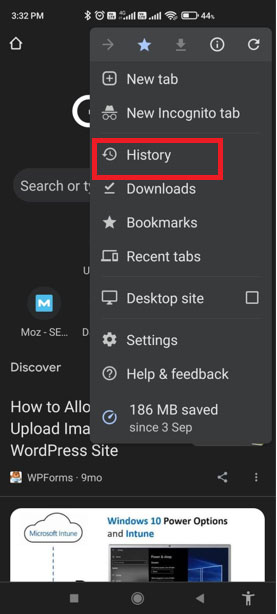
- Gean dan nei Browsing Data trochbringe .
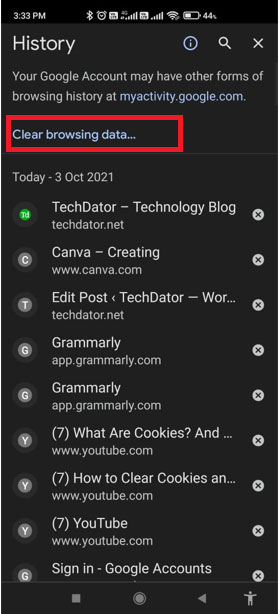
- No moatte jo it type gegevens selektearje dat jo wiskje wolle. Mar foar dat, selektearje de tiidperioade foar hoe fier jo wolle scannen.
- Kontrolearje dan it fakje foar Koekjes en websidegegevens En deselektearje al it oare. Druk dan op Brûkte data .
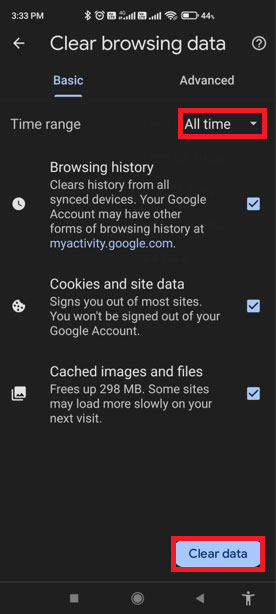
- No sil in finster opdûke dy't freget as jo wis binne wat jo dogge. Kontrolearje dêrfoar alle fakjes dy't jo wolle opnimme en slaan de knop Scan om troch te gean.
Stappen om cookies te wiskjen foar Edge-blêder op Android
As jo de Edge-blêder brûke ynstee fan Google Chrome te brûken op jo Android-smartphone. Dan kinne jo de stappen folgje lykas hjirûnder neamd:
- Earst moatte jo rinne Edge Browser op jo Android-apparaat en klikje op de knop fertikale trije-punt leit oan de ûnderkant fan it skerm.
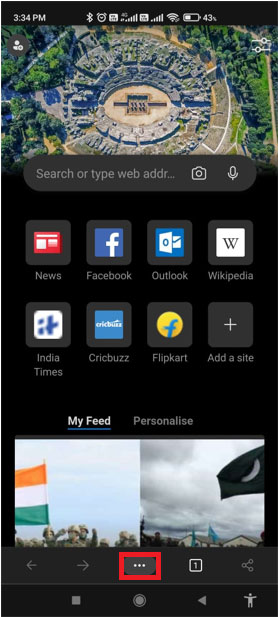
- Gean dêrnei nei Ynstellings en klikje op PRIVACY EN FECURITY .
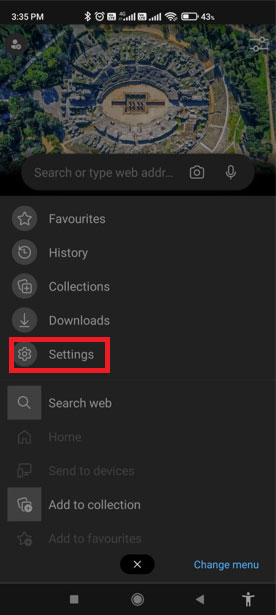
- No, sykje en selektearje Browsegegevens wiskje .
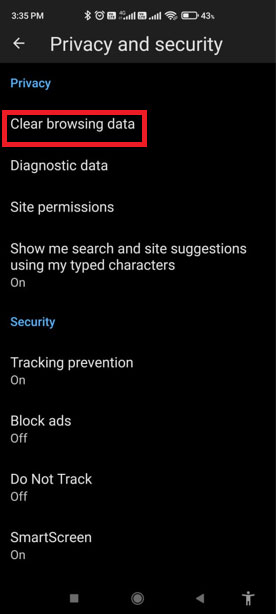
- Selektearje dan in opsje Koekjes en websidegegevens en druk de knop te wiskjen.
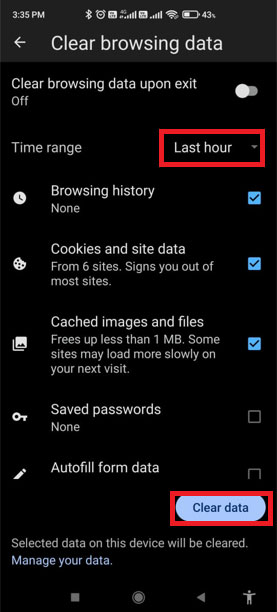
- No, as jo om befêstiging freegje, tik dan op Scan opsje nochris.
Dat, dit wiene guon fan 'e metoaden dy't jo kinne brûke om cookies en websidegegevens op jo blêder op jo Android-smartphone te wiskjen. Wy hoopje dat jo dat no kinne. As jo lykwols suggestjes foar ús hawwe, wês dan wis dat jo in opmerking falle yn it kommentaarfakje hjirûnder.









